- מְחַבֵּר Abigail Brown [email protected].
- Public 2024-01-07 19:03.
- שונה לאחרונה 2025-01-24 12:10.
הודעת קוד שגיאה 0xc000000f ב-Windows 10, Windows 8 ו-Windows 7 מופיעה בדרך כלל לאחר עדכון מערכת ההפעלה או לאחר התקנת תוכנית חדשה. זה עשוי להיראות בערך כך:
קובץ: \Windows\system32\winload.exe קוד שגיאה: 0xc000000f
שגיאה 0xc000000f מופיעה כמעט תמיד לאחר הפעלת מחשב Windows או לאחר הפעלה מחדש כדרך ליידע את המשתמש שמערכת ההפעלה Windows לא הצליחה להשלים את האתחול שלה.
סיבת שגיאה קוד 0xc000000f
הודעת שגיאה של Windows לא הצליחה להפעיל את 0xc00000f היא בדרך כלל תוצאה של קובץ פגום, כונן פגום או זיהום בתוכנה זדונית או וירוס.ידוע גם שכבלים פגומים או מפורקים גורמים להופעת הודעת קוד השגיאה 0xc00000f, שכן כבלים אלה עלולים להפריע ליכולת של המערכת לגשת כראוי לקבצים חשובים.
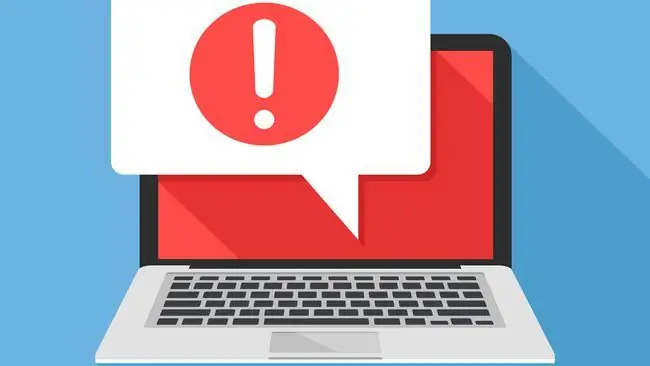
כיצד לתקן קוד שגיאה 0xc000000f
נודע כי בעיה טכנית זו משפיעה על גרסאות 32 ו-64 סיביות של מערכות ההפעלה Windows 10, Windows 8 ו-Windows 7. ידועים מספר פתרונות כדי לתקן את זה ולהפעיל מחדש את המכשירים כראוי.
-
פעל לפי ההוראות שעל המסך. בדרך כלל, קוד שגיאה 0xc00000f מלווה בכמה עצות שימושיות לתיקון מכשיר Windows או הפעלה מחדש שלו. אם המכשיר אינו מגיב, הטיפים המוצעים לא עובדים, או שלא קיבלת עצות מערכת, המשך לשלב הבא.
-
בצע איפוס רך. לחץ והחזק את לחצן power במכשיר Windows למשך 10 שניות לפחות. לאחר כיבוי המכשיר, המתן מספר שניות ולאחר מכן לחץ על הלחצן פעם נוספת כדי להפעיל אותו. זהו טריק פשוט אך לעיתים קרובות יכול לתקן תקלות או באגים זמניים.
אם תחזיר את מכשיר ה-Windows שלך לעבוד כמו שצריך, בצע עדכון מערכת שיכול לתקן קבצים פגומים ולמנוע מצב זה מלהתרחש שוב. ייתכן שתרצה גם לבצע בדיקת שגיאה בכל כונן.
- הסר כל כונן חיצוני. זה ידוע כמתקן את קוד השגיאה 0xc00000f מדי פעם. כבה את התקן Windows, נתק כוננים קשיחים חיצוניים, ולאחר מכן הפעל שוב את ההתקן. ייתכן שתרצה להסיר גם כל התקני אחסון USB המחוברים.
-
הסר את כל המכשירים והאביזרים. הסרת עכברים מחוברים, מצלמות רשת והתקנים אלקטרוניים אחרים מהמחשב שלך וביצוע הפעלה מחדש עשויים גם לתקן את הבעיה.
אם חיברת את בקר ה-Xbox One שלך, או בקר משחק וידאו אחר, למחשב האישי, הסר את הבקר על ידי ניתוק הכבלים והסרת כל דונגל המשמש לחיבור הבקרים.
ודא שהמחשב או הטאבלט של Windows כבוי לחלוטין ואינם במצב שינה לפני ניתוק החומרה.
-
בצע כיבוי כוחני. כיבוי מאולץ הוא כמו הפעלה מחדש חזקה יותר עבור קו המוצרים של Microsoft Surface, שלעיתים קרובות יכול לתקן מכשיר Surface באגי כאשר הפעלה מחדש או כיבוי רגילים לא יעבדו.
עבור הדגמים העדכניים ביותר של Surface Pro, Surface Laptop, Surface Book 2 ו-Surface Go, כיבוי כוח מבוצע על ידי החזקת לחצן ההפעלה למטה למשך 20 שניות עד שהלוגו של Windows מהבהב. השיטה יכולה להיות שונה עבור דגמי Surface אחרים.
-
בדוק אם יש כבלים פגומים. אם יש לך מחשב Windows שניתן לפתוח אותו, כבה אותו לחלוטין ונתק אותו מכל מקורות החשמל. לאחר מכן, פתח אותו והסתכל על החיווט. ודא שהכבלים מחוברים היטב ואם יש בהם בלאי, החלף את הכבלים האלה.
כאשר אתה מנקה את החיווט או חלקים פנימיים אחרים של המחשב שלך, אל תשתמש בחומר ניקוי או בנוזל אחר. במקום זאת, השתמש במטלית יבשה.
חלק ממכשירי Windows, כגון קו המוצרים של Surface, אינם ניתנים לפתיחה. ניסיון לפתוח משטח יכול לבטל את האחריות שלך. מחשבים שולחניים מתאימים בדרך כלל לבדיקה, אבל עדיף לבדוק את המדריך למשתמש ואת ניירות האחריות לפני ביצוע שינויים פיזיים קיצוניים.
- רענן את המחשב. אם ניסית את כל השאר ואינך מצליח להיפטר מהודעת השגיאה 0xc000000f, רענון המחשב עשוי לעשות את העבודה. תהליך זה מתקין מחדש את מערכת ההפעלה Windows אך אינו נוגע בתוכנות המותקנות או בקבצים השמורים שלך. אפשרות זו נגישה דרך תפריט אפשרויות הפעלה מתקדמות במסך הכחול של המוות. בחר פתרון בעיות > אפס את המחשב הזה > רענן את המחשב שלך
-
אפס את המחשב האישי שלך. איפוס מחשב Windows צריך להיות המוצא האחרון שכן הוא מוחק את כל מה שבמכשיר ומחזיר אותו למצב בו היה כאשר קיבלת אותו לראשונה.אפשרות איפוס המחשב שלך זמינה גם באפשרויות השחזור של אפשרויות הפעלה מתקדמות וניתן למצוא אותה ב- פתרון בעיות > איפוס המחשב הזה > אפס את המחשב שלך
כאשר אתה משתמש בשירות אחסון בענן כגון OneDrive או Google Drive, ניתן להוריד מחדש את הקבצים ששמרת בשירותים אלה לאחר השלמת תהליך האיפוס. כמו כן, ניתן להוריד מחדש כל אפליקציות או מדיה שנרכשו מ-Microsoft Store או מחנויות מקוונות אחרות.
-
התקן מחדש את Windows 10 ממדיה התקנה. מדיית התקנה של Windows 10 היא תוכנית רשמית של Microsoft שניתן להוריד לכונן USB או DVD ולהשתמש בה כדי להתקין מחדש את מערכת ההפעלה Windows 10 במחשב פגום או במכשיר חדש. ניתן להוריד את הקבצים מדף המדיה של התקנת Windows 10 באתר הרשמי של Microsoft.
אם אתה חווה את המסך הכחול של המוות, הורד וצור את מדיית ההתקנה של Windows 10 במחשב של חבר או בן משפחה. אתה יכול גם ליצור כונן שחזור של Windows 8 אם אתה משתמש במערכת הפעלה זו.
לאחר היצירה, הכנס את הכונן המכיל את מדיית ההתקנה של Windows 10 למחשב המושפע. לאחר מכן, הפעל מחדש את המחשב, והוא אמור לאתחל לנתונים בכונן. לאחר הטעינה, בחר התקן Windows ובצע את השלבים כדי להתקין מחדש את מערכת ההפעלה Windows 10.
- צור קשר עם תמיכת לקוחות. אם אף אחד מהטיפים האלה לא עובד, או שאתה לא יכול לנסות את התיקונים האלה בגלל תפריט או מערכת של אפשרויות הפעלה מתקדמות שלא מגיבים, התקשר לתמיכה הרשמית של הלקוחות של יצרן מכשיר ה-Windows שלך. למרות שזה יכול להיות מתסכל, חשוב לזכור שאם האחריות שלך תקפה, ייתכן שתוכל לקבל תחליף בחינם, או, לכל הפחות, הנחה.






